我們的某個項目完成後,文件夾中會有很多文件(零件、裝配體、工程圖、參考、設計表、設計活頁夾內容、貼圖、外觀及布景以及 SOLIDWORKS Simulation 結果等),但是不一定所有的文件對於這個項目來說都是有用的,假如手動來篩選,勢必會佔用大量的時間和精力,那有沒有辦法能夠直接將所有相關文件收集到一個文件夾或 zip(壓縮)文件中呢?
我們在進行數據傳遞時,有時模型文件並不一定都在一個文件夾中,拷貝給別人時可能就會丟失零件,有沒有一種簡單的辦法能夠保證數據的完整性呢?以上問題的答案是肯定的,SOLIDWORKS有一個功能叫做「Pack and Go」(打包),我們使用此功能就可以完成以上操作。
從以下三種方法可以找到這個功能
1.在 SOLIDWORKS 中,單擊文件 > Pack and Go。
2.在Window資源管理器或SOLIDWORKS任務窗格文件探索器中,右鍵單擊SOLIDWORKS 文檔,然後選擇 SOLIDWORKS > Pack and Go。
3.在SOLIDWORKS Explorer 中,選擇SOLIDWORKS文檔,然後選擇 SOLIDWORKS Pack and Go。
打開之後,界面如下
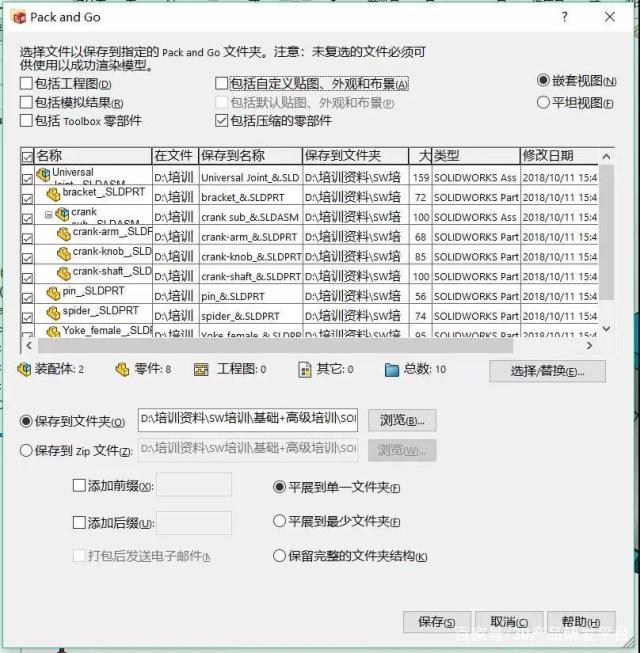
界面中的表格下面會列出所有相關文件,裝配體、零件、工程圖、其它類型的文件以及總文件的數目都顯示在列表下面。在表格的上方我們可以選擇,我們想要包含在打包文件中的文件類型;下方我們可以選擇將這些文件保存到某個指定的文件夾或者保存到ZIP文件中。
添加前綴、後綴選項可以添加指定的前綴或後綴到所有文件名;平展到單一文件夾選項可以將所有文件保存到所指定的目標文件夾的頂層;平展到最少文件夾選項可以通過移除空文件夾,在目標文件夾中保持最簡約的文件夾結構;保留完整的文件夾結構選項會在目標文件夾中,以子文件夾的形式保持文件當前完整的文件夾結構。
我們還可以使用「Pack and Go」來為其中一些文件改名而不會丟失參考。

雙擊上圖中紅色方框內的文字,就會彈出下面的窗口:

綜上所述,打包出來的文件我們可以保證數據的完整性,不會有文件的丟失,可以保證文件的路徑正確,而且不會有冗餘的文件存在,我們還可以單獨對某些文件進行改名而不丟失參考。其實,打包命令有著很多很好的用法,期待和大家一起來探索